 Tutorial perisian
Tutorial perisian
 aplikasi mudah alih
aplikasi mudah alih
 Apakah maksud kod 0x00000000a 'Petua yang disyorkan untuk menangani kod skrin biru komputer'
Apakah maksud kod 0x00000000a 'Petua yang disyorkan untuk menangani kod skrin biru komputer'
Apakah maksud kod 0x00000000a 'Petua yang disyorkan untuk menangani kod skrin biru komputer'
Editor PHP Xinyi mendedahkan maksud kod 0x00000000a untuk anda dan memberikan petua tentang cara menangani kod skrin biru komputer. Kod skrin biru merujuk kepada kod ralat yang muncul dalam sistem pengendalian Windows, dinyatakan dalam heksadesimal. Kod 0x00000000a menunjukkan pengecualian mod kernel. Apabila keabnormalan berlaku dalam sistem, skrin biru akan muncul dengan kod ralat yang sepadan. Memahami maksud kod adalah penting untuk menyelesaikan masalah. Apabila berurusan dengan kod skrin biru komputer, kita boleh mencuba petua seperti memulakan semula komputer, mengemas kini pemacu, menyemak kegagalan perkakasan, dll. untuk menyelesaikan masalah.
Skrin biru komputer adalah masalah yang sering kami hadapi Anda boleh menyelesaikan masalah tersebut mengikut kod ralat skrin biru yang digesa Seterusnya, saya akan berkongsi dengan anda langkah-langkah untuk menyelesaikan kod skrin biru 0x0000000a apabila komputer dihidupkan.
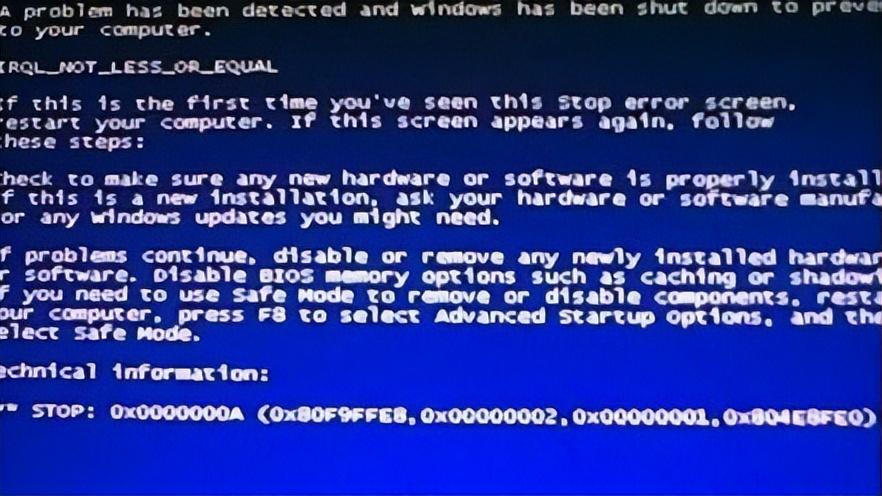
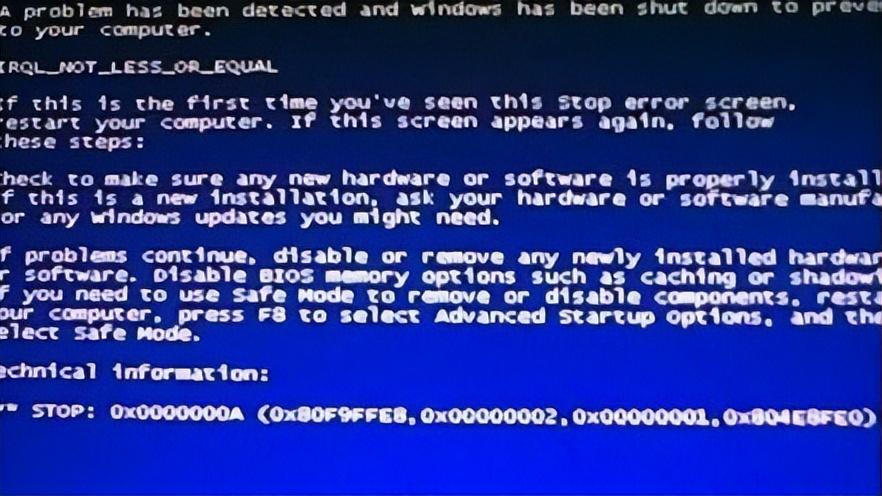
Analisis sebab:
Masalah biasanya disebabkan oleh pemandu, perkakasan dan perisian yang rosak atau tidak serasi. Secara teknikal, ini menunjukkan bahawa proses dalam mod kernel mengakses tahap permintaan yang sangat tinggi (IRQL) alamat memori tanpa kebenaran.
Penyelesaian:
1 Selepas sistem hantu win7 dihidupkan, klik kanan "Komputer", pilih "Urus" dalam bar menu klik kanan, dalam tetingkap "Pengurusan Komputer", klik "Pemerhati Acara", dalam pop timbul "Urus Acara" Dalam tetingkap "Ringkasan", semak jenis acara utama sebagai ralat untuk menentukan peranti atau pemacu yang menyebabkan masalah
2 Lumpuhkan fungsi cache memori dalam BIOS, kemudian matikan atau lumpuhkan beberapa pemacu yang baru dipasang, dan padamkannya Untuk program tambahan yang baru dipasang, jika terdapat RAM, penyesuai, cakera keras, modem dan perkakasan lain yang baru dipasang, keluarkan perkakasan yang baru dipasang
3 pengilang komputer, terutamanya pemeriksaan memori; semak Senarai Perkakasan (HCL) keserasian Microsoft untuk melihat sama ada perkakasan dan pemacu serasi dengan sistem Pastikan pemacu untuk peranti perkakasan telah dikemas kini dan sistem mempunyai BIOS yang terkini komputer dan tahan kekunci F8 semasa mulakan semula untuk memasuki pilihan permulaan lanjutan dan kemudian pilih Konfigurasi Baik Terakhir.
ok, itu sahaja untuk hari ini Apa-apa pun, selagi ia dapat membantu semua orang, ia membuktikan bahawa artikel ini berharga Selepas membaca apa maksud kod 0x00000000a "petua yang disyorkan untuk menangani kod skrin biru komputer", saya. rasa saya belajar banyak, jadi tolong kongsikan! Mawar yang diberikan sebagai hadiah meninggalkan wangian yang berlarutan!
Atas ialah kandungan terperinci Apakah maksud kod 0x00000000a 'Petua yang disyorkan untuk menangani kod skrin biru komputer'. Untuk maklumat lanjut, sila ikut artikel berkaitan lain di laman web China PHP!

Alat AI Hot

Undresser.AI Undress
Apl berkuasa AI untuk mencipta foto bogel yang realistik

AI Clothes Remover
Alat AI dalam talian untuk mengeluarkan pakaian daripada foto.

Undress AI Tool
Gambar buka pakaian secara percuma

Clothoff.io
Penyingkiran pakaian AI

Video Face Swap
Tukar muka dalam mana-mana video dengan mudah menggunakan alat tukar muka AI percuma kami!

Artikel Panas

Alat panas

Notepad++7.3.1
Editor kod yang mudah digunakan dan percuma

SublimeText3 versi Cina
Versi Cina, sangat mudah digunakan

Hantar Studio 13.0.1
Persekitaran pembangunan bersepadu PHP yang berkuasa

Dreamweaver CS6
Alat pembangunan web visual

SublimeText3 versi Mac
Perisian penyuntingan kod peringkat Tuhan (SublimeText3)

Topik panas
 1671
1671
 14
14
 1428
1428
 52
52
 1331
1331
 25
25
 1276
1276
 29
29
 1256
1256
 24
24
 Apakah yang perlu saya lakukan jika pemandu tetikus Razer tidak dapat mengenali tetikus?
May 06, 2024 pm 11:36 PM
Apakah yang perlu saya lakukan jika pemandu tetikus Razer tidak dapat mengenali tetikus?
May 06, 2024 pm 11:36 PM
Pemacu tetikus Razer yang tidak dikenali boleh diselesaikan dengan mengikut langkah berikut: semak sambungan perkakasan, kemas kini pemacu, pasang semula pemacu, semak tetapan Windows, semak konflik perisian pihak ketiga, jalankan Pemeriksa Fail Sistem (SFC) dan tetapkan semula Razer Snake Synapse. Jika masalah berterusan, perkakasan tetikus mungkin rosak, sila hubungi Sokongan Razer.
 Bagaimana untuk memasang WinNTSetup ke dalam sistem Win11_Cara memasang WinNTSetup ke dalam sistem Win11
May 08, 2024 am 11:19 AM
Bagaimana untuk memasang WinNTSetup ke dalam sistem Win11_Cara memasang WinNTSetup ke dalam sistem Win11
May 08, 2024 am 11:19 AM
Mula-mula muat turun imej ISO terbaharu sistem Win11, dan kemudian dalam sistem Win10, anda boleh terus klik kanan pada fail imej ISO yang dimuat turun dan pilih [Muat] jika ia berada di bawah sistem WinPE, WinXP atau Win7, anda perlu gunakan alat pemacu optik maya untuk memuatkan Imej ISO atau anda boleh terus menyahmampat fail imej ISO tanpa menggunakan pemacu optik maya. Kemudian jalankan WinNTSetup Antara muka perisian adalah seperti yang ditunjukkan dalam rajah: Mula-mula cari fail install.wim Anda boleh mencari fail install.wim dalam direktori sumber imej ISO Win11 yang dimuatkan atau dinyahmampatkan oleh pemacu optik maya. Kemudian tetapkan lokasi cakera but dan cakera pemasangan Secara amnya, anda akan meletakkan W
 Bolehkah sebarang kad grafik dipasang pada papan induk?
Apr 29, 2024 am 09:16 AM
Bolehkah sebarang kad grafik dipasang pada papan induk?
Apr 29, 2024 am 09:16 AM
Adakah semua papan induk sesuai untuk memasang mana-mana kad grafik bebas? kad grafik 2060 Jika bekalan kuasa dilengkapi dengan bekalan kuasa 200W, ia akan menjadi lebih selesa untuk mengkonfigurasi sekurang-kurangnya bekalan kuasa 600W. Konfigurasi ini ialah pemproses 4-teras CPUnya tidak begitu rendah, tetapi kad grafik hanya dilengkapi dengan 9500GT Ini jelas merupakan gabungan kad grafik yang tidak munasabah. Selagi anda menaik taraf kad grafik, prestasi komputer anda akan bertambah baik. Dalam kes antara muka yang sepadan, semua papan induk dilengkapi dengan mana-mana kad grafik bebas, tidak. Bolehkah kad grafik saya dipasang pada papan induk selepas saya membelinya?
 Menyelesaikan masalah tidak dapat mengakses Internet walaupun jalur lebar disambungkan (penyelesaian masalah)
May 05, 2024 pm 06:01 PM
Menyelesaikan masalah tidak dapat mengakses Internet walaupun jalur lebar disambungkan (penyelesaian masalah)
May 05, 2024 pm 06:01 PM
Internet telah menjadi sebahagian daripada kehidupan manusia pada zaman maklumat hari ini. Tetapi kami tidak boleh mendapatkan dalam talian, dan kadang-kadang kami menghadapi beberapa masalah, contohnya, jalur lebar sudah disambungkan. Dan mengambil langkah penyelesaian yang sepadan, kita perlu menyelesaikan masalah langkah demi langkah untuk memulihkan sambungan rangkaian dalam kes ini. Sahkan status sambungan peranti: Sama ada telefon mudah alih dan peranti lain telah disambungkan dengan betul ke rangkaian jalur lebar, periksa komputer untuk memastikan rangkaian wayarles atau sambungan rangkaian berwayar adalah normal. 2. Mulakan semula peranti jalur lebar: Tetapkan semula peranti dan sediakan semula sambungan, tunggu beberapa minit dan kemudian hidupkannya semula Cuba matikan penghala jalur lebar atau modem. 3. Semak nombor akaun jalur lebar dan kata laluan: Untuk mengelakkan tidak dapat mengakses Internet kerana akaun atau kata laluan yang salah, pastikan nombor akaun jalur lebar dan kata laluan yang dimasukkan adalah betul. 4. Semak D
 Bagaimana untuk mengemas kini pemacu untuk MyASUS?
Apr 29, 2024 pm 05:22 PM
Bagaimana untuk mengemas kini pemacu untuk MyASUS?
Apr 29, 2024 pm 05:22 PM
Bagaimana untuk mengemas kini pemacu ASUS Butler MyASUS? Anda boleh mencari LiveUpdate dalam perkhidmatan pengguna perisian MyASUS, yang bermaksud kemas kini dalam talian Fungsi ini boleh mengemas kini pemacu perkakasan komputer dan mendapatkan kemas kini terkini perisian Jadi di bawah, editor akan memberitahu rakan saya tentang pemacu kemas kini Perisian ASUS Butler kaedah. Bagaimana untuk memuat turun pemacu terkini? LiveUpdate: Anda boleh melihat versi terkini pemacu komputer dan perisian aplikasi Anda boleh mengklik butang muat turun untuk memuat turun dan memasang. Selepas mengemas kini pemacu, mungkin masih terdapat beberapa masalah dengan pengendalian perkakasan Pada masa ini, diagnosis sistem boleh dilakukan. Apakah yang perlu saya lakukan jika sistem menghadapi masalah? Diagnosis sistem: Sediakan "pengecas&rd"
 Bagaimana untuk menyambungkan Redmi Note13RPro ke komputer?
May 09, 2024 pm 06:52 PM
Bagaimana untuk menyambungkan Redmi Note13RPro ke komputer?
May 09, 2024 pm 06:52 PM
Redmi Note13RPro adalah telefon bimbit yang sangat popular baru-baru ini, ramai pengguna telah membeli telefon ini untuk kali pertama, jadi mereka tidak tahu bagaimana untuk menyambungkan Redmi Note13RPro ke komputer editor di sini untuk menerangkan kepada anda Pengenalan tutorial terperinci disediakan. Bagaimana untuk menyambungkan Redmi Note13RPro ke komputer? 1. Gunakan kabel data USB untuk menyambungkan telefon Redmi ke antara muka USB komputer. 2. Buka tetapan telefon, klik Pilihan dan hidupkan penyahpepijatan USB. 3. Buka pengurus peranti pada komputer anda dan cari pilihan peranti mudah alih. 4. Klik kanan peranti mudah alih, pilih Kemas Kini Pemacu, dan kemudian pilih Cari pemacu yang dikemas kini secara automatik. 5. Jika komputer tidak mencari pemandu secara automatik,
 Apa yang perlu dilakukan jika bluetooth win11 tidak boleh digunakan_win11 bluetooth tidak boleh disambungkan cara menanganinya
May 08, 2024 am 10:37 AM
Apa yang perlu dilakukan jika bluetooth win11 tidak boleh digunakan_win11 bluetooth tidak boleh disambungkan cara menanganinya
May 08, 2024 am 10:37 AM
1. Mula-mula, kami klik butang carian dalam bar tugas di bawah, cari dan masukkan [Pengurus Peranti]. 2. Kemudian cari peranti Bluetooth kami dalam pengurus peranti, klik kanan untuk memilihnya dan klik [Kemas Kini Pemacu]. 3. Jika peranti Bluetooth tidak boleh ditemui dalam pengurus peranti, maka kami boleh memuat turun Master Lu dan mengemas kini pemacu di dalamnya. Kaedah 2: 1. Mula-mula, kita masukkan [Tetapan] melalui menu mula. 2. Cari peranti [peranti] dalam antara muka tetapan. 3. Kemudian klik pilihan [Bluetooth], dan kemudian tetapkan suis di bawah kepada [Hidup].
 Apakah yang perlu saya lakukan jika League of Legends tidak menyokong DX9? Bagaimana untuk menaik taraf kepada DX11 apabila bermain League of Legends pada PC
May 06, 2024 pm 12:07 PM
Apakah yang perlu saya lakukan jika League of Legends tidak menyokong DX9? Bagaimana untuk menaik taraf kepada DX11 apabila bermain League of Legends pada PC
May 06, 2024 pm 12:07 PM
Baru-baru ini, "League of Legends" telah memulakan kemas kini versi 14.9 Selepas kemas kini, "League of Legends" tidak lagi menyokong DirectX9 di semua rantau di seluruh dunia. Dalam erti kata lain, jika kad grafik komputer pengguna hanya boleh menyokong DirectX9, maka kad grafik atau peranti mesti diganti. Jika tiada masalah dengan kad grafik, anda boleh mengemas kini pemacu. Anda juga boleh mengemas kini dan menaik taraf sistem, dan versi DirectX juga akan dikemas kini dengan sewajarnya. Difahamkan bahawa DirectX ialah satu siri antara muka pembangunan aplikasi (pendek kata API) yang dibangunkan oleh Microsoft. API ini membenarkan pelbagai aplikasi berinteraksi dengan perkakasan komputer anda (termasuk tetapi tidak terhad kepada tetikus, papan kekunci, kad grafik, dsb.). Banyak aplikasi menggunakan DirectX, tetapi Direct



